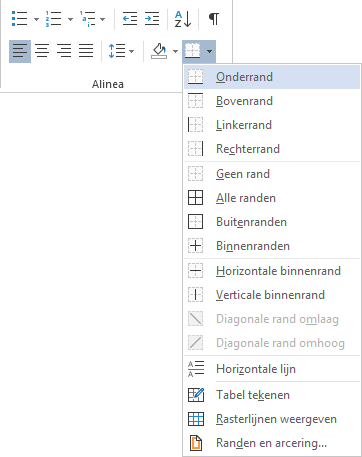Activiteit
Voor we beginnen werken met stijlen verkennen we nog even het verschil tussen alinea en tekenopmaak.
Sommige opmaak geldt op een ganse alinea, andere opmaak enkel op tekens.
| Let op! In Office wordt je steeds gevraagd de beveiliging op te heffen. Doe dit voor je het document herwerkt. |

Tekenopmaak
Meestal maak je gebruik van tekenopmaak om tekst van opmaak te voorzien. Hiervoor gebruik je meestal het onderdeel 'lettertype' in het lint. Soms volstaan deze opties echter niet. Dan kan je het dialoogvenster 'lettertype' oproepen. Klik hiervoor op het klein icoontje onderaan rechts in dit onderdeel.
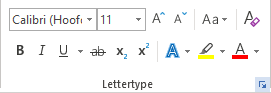
Je krijgt dan het volgende venster:
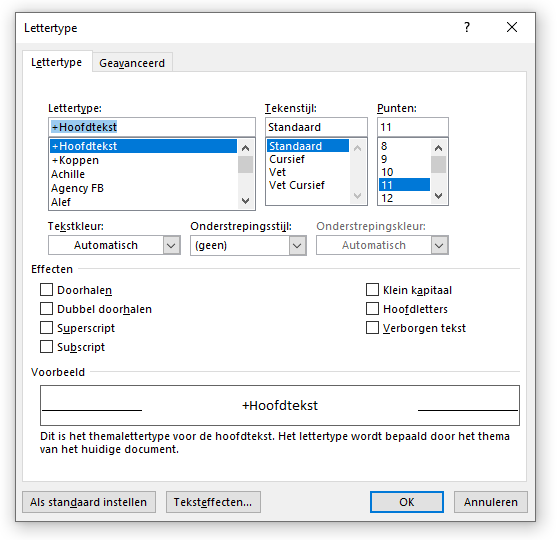
Pas volgende opmaak toe:
Titel: Arial, vet, 20 pt, Klein kapitaal
2de alinea: Arial, cursief, 12 pt, enkel de woorden onderstreept
De 7 subtitels: blauw, onderstrepingsstijl 'zig zag'.
("Wat is een virus?", "Het virusmechanisme", "Verspreiding van virussen", "Wie schrijft virussen", "Soorten virussen", "Hoe beveilig je het computersysteem tegen virussen?", "Tips om virussen te voorkomen")
Kan je dit op een efficiënte manier?
Indien je gebruik maakt van Mac OS dan kan je deze dialoogvensters terugvinden via de menubalk, kies nadien voor "Lettertype". Om het dialoogvenster alinea op te roepen kies je "Alinea".
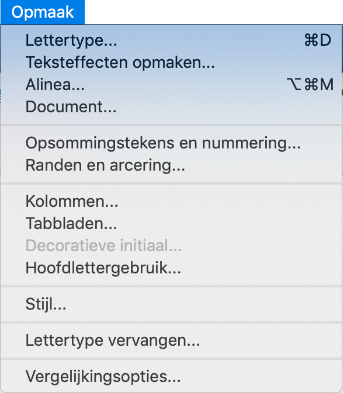
Alineaopmaak
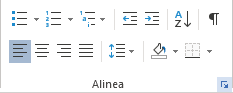
Alineaopmaak wordt op een ganse alinea toegepast. Je kan tekst bijvoorbeeld uitlijnen, inspringen, enz. Je past deze onderdelen aan via het dialoogvenster 'alinea' in het lint. Je krijgt het onderstaande dialoogvenster:
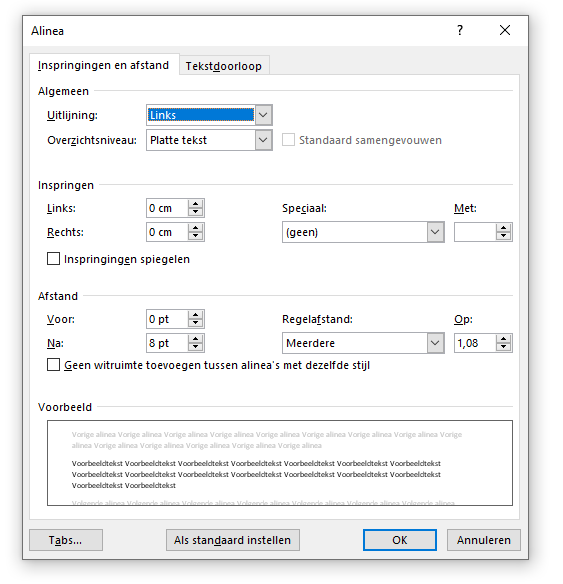
Pas de volgende opmaak toe:
De platte tekst: uitvullen
Titel: centreren, 24 pt na
2de alinea: uitvullen, regelafstand 'enkel'
De 7 subtitels: rechts uitlijnen en in het onderdeel 'alinea' in het lint kies je een onderrand
Selecteer de subtitel 'Wie schrijft virussen' en ga in het dialoogvenster 'alinea' naar het tabblad 'tekstdoorloop'. Vink daar 'Bij volgende alinea houden'.
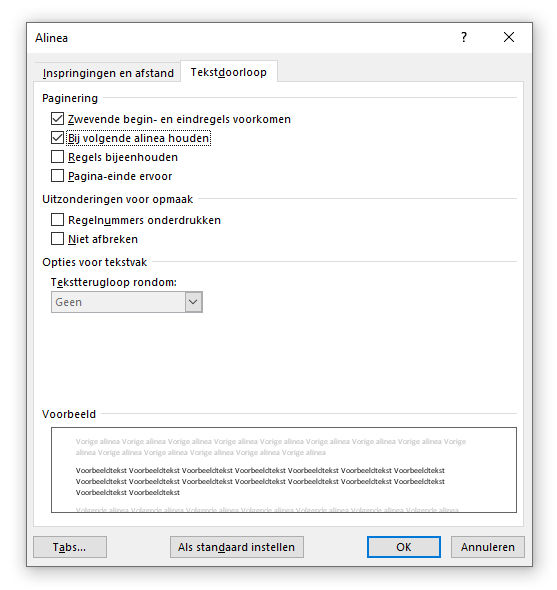
Wat doet deze optie?
![]() 02: virussen opmaak
02: virussen opmaak